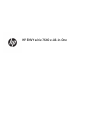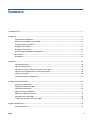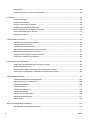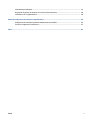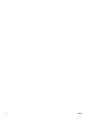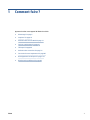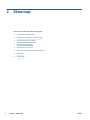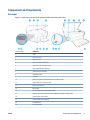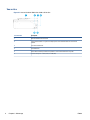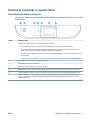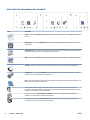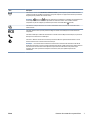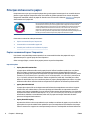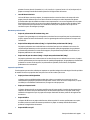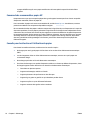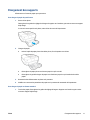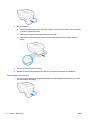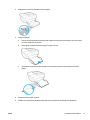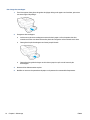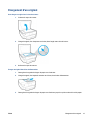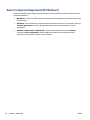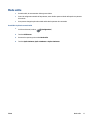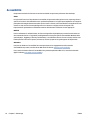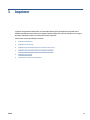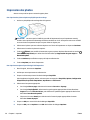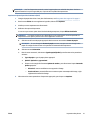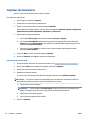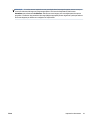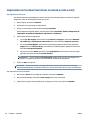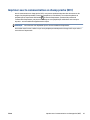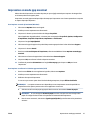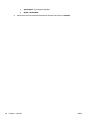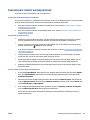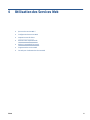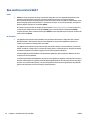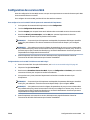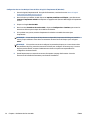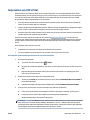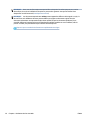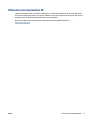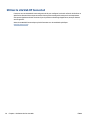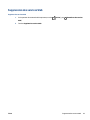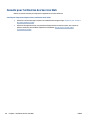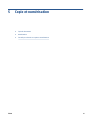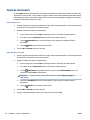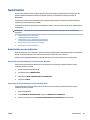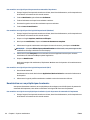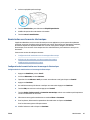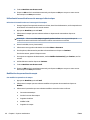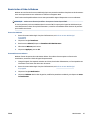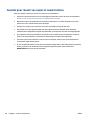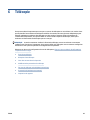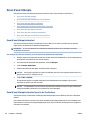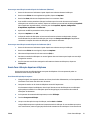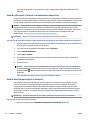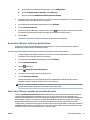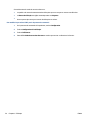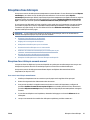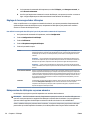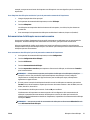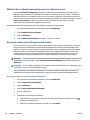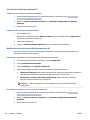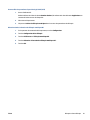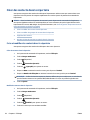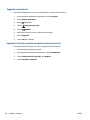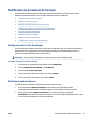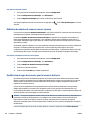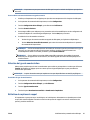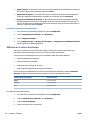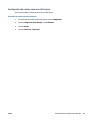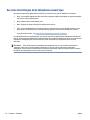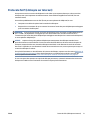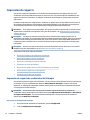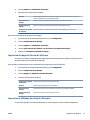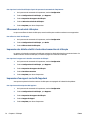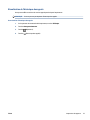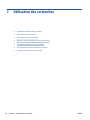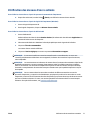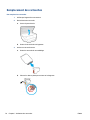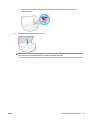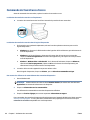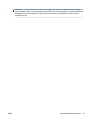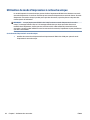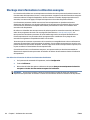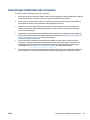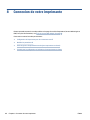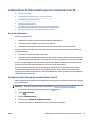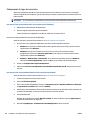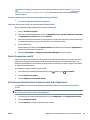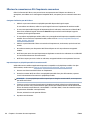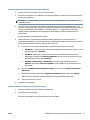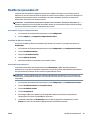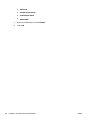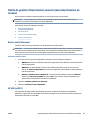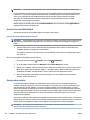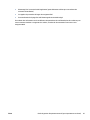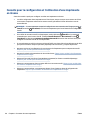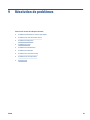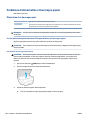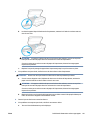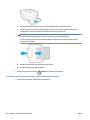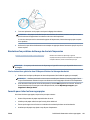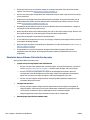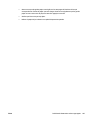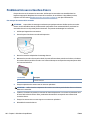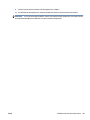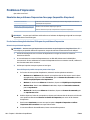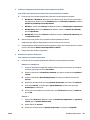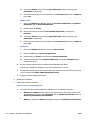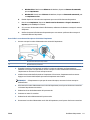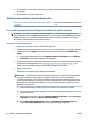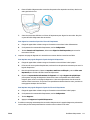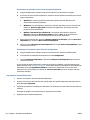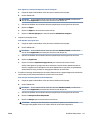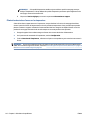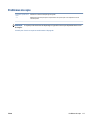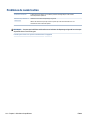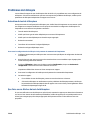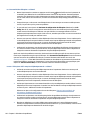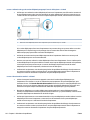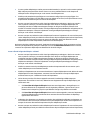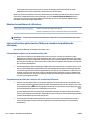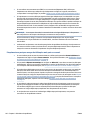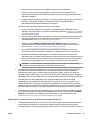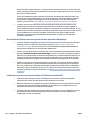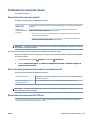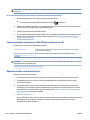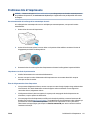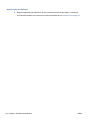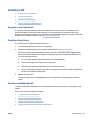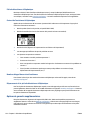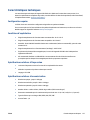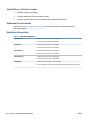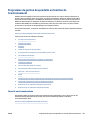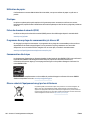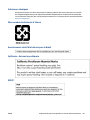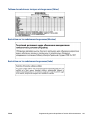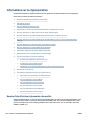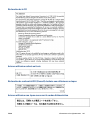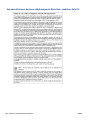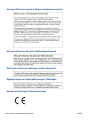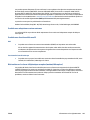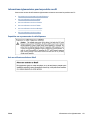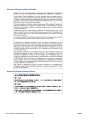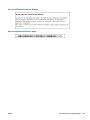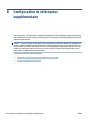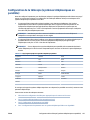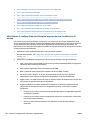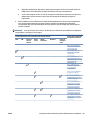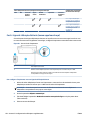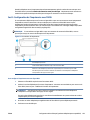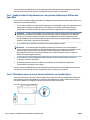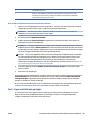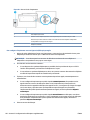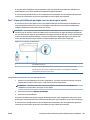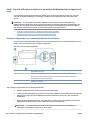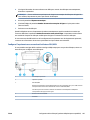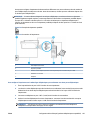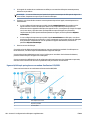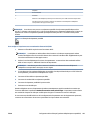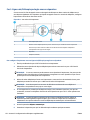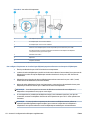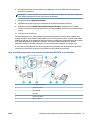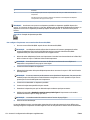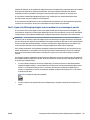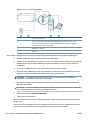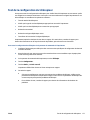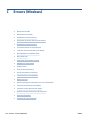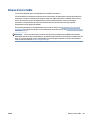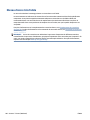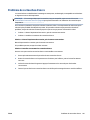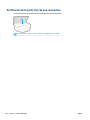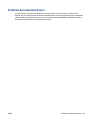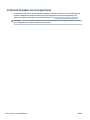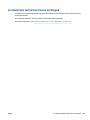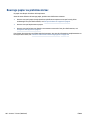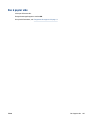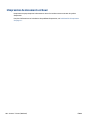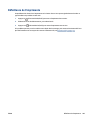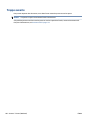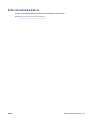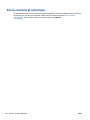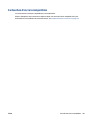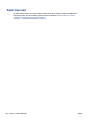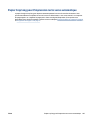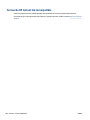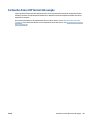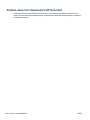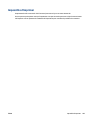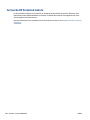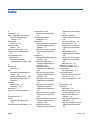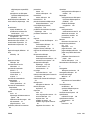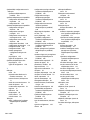HP ENVY 7643 e-All-in-One Printer Mode d'emploi
- Catégorie
- Imprimer
- Taper
- Mode d'emploi
Ce manuel convient également à

HP ENVY série 7640 e-All-in-One


Sommaire
1 Comment faire ? ............................................................................................................................................ 1
2 Démarrage .................................................................................................................................................... 2
Composants de l'imprimante ................................................................................................................................. 3
Panneau de commande et voyants d'état ............................................................................................................. 5
Principes de base sur le papier .............................................................................................................................. 8
Chargement des supports ................................................................................................................................... 11
Chargement d'un original .................................................................................................................................... 15
Ouvrez le logiciel d'impression HP (Windows) .................................................................................................... 16
Mode veille ........................................................................................................................................................... 17
Accessibilité ......................................................................................................................................................... 18
3 Imprimer ..................................................................................................................................................... 19
Impression des photos ........................................................................................................................................ 20
Imprimer les documents ...................................................................................................................................... 22
Impression sur les deux faces (avec accessoire recto verso) .............................................................................. 24
Imprimer avec la communication en champ proche (NFC) ................................................................................. 25
Imprimer avec AirPrint ......................................................................................................................................... 26
Conseils pour réussir vos impressions ................................................................................................................ 29
4 Utilisation des Services Web ......................................................................................................................... 31
Que sont les services Web ? ................................................................................................................................. 32
Conguration des services Web .......................................................................................................................... 33
Impression avec HP ePrint ................................................................................................................................... 35
Utilisation des Imprimables HP ........................................................................................................................... 37
Utilisez le site Web HP Connected ....................................................................................................................... 38
Suppression des services Web ............................................................................................................................ 39
Conseils pour l'utilisation des Services Web ....................................................................................................... 40
5 Copie et numérisation .................................................................................................................................. 41
Copie de documents ............................................................................................................................................ 42
FRWW iii

Numérisation ....................................................................................................................................................... 43
Conseils pour réussir vos copies et numérisations ............................................................................................. 48
6 Télécopie .................................................................................................................................................... 49
Envoi d'une télécopie ........................................................................................................................................... 50
Réception d'une télécopie ................................................................................................................................... 55
Créer des contacts dans le répertoire ................................................................................................................. 62
Modication des paramètres de télécopie .......................................................................................................... 65
Services de télécopie et de téléphonie numérique ............................................................................................. 70
Protocole FoIP (télécopie sur Internet) ............................................................................................................... 71
Impression de rapports ....................................................................................................................................... 72
7 Utilisation des cartouches ............................................................................................................................ 76
Vérication des niveaux d'encre estimés ............................................................................................................ 77
Remplacement des cartouches ........................................................................................................................... 78
Commande de fournitures d'encre ...................................................................................................................... 80
Utilisation du mode d'impression à cartouche unique ........................................................................................ 82
Informations de garantie sur les cartouches ...................................................................................................... 83
Stockage des informations à utilisation anonyme ............................................................................................. 84
Conseils pour l'utilisation des cartouches ........................................................................................................... 85
8 Connexion de votre imprimante .................................................................................................................... 86
Conguration de l'imprimante pour les connexions sans l ............................................................................... 87
Modier les paramètres IP ................................................................................................................................... 93
Outils de gestion d'imprimante avancée (pour imprimantes en réseau) ........................................................... 95
Conseils pour la conguration et l'utilisation d'une imprimante en réseau ....................................................... 98
9 Résolution de problèmes .............................................................................................................................. 99
Problèmes d'alimentation et bourrages papier ................................................................................................ 100
Problèmes liés aux cartouches d'encre ............................................................................................................. 106
Problèmes d'impression .................................................................................................................................... 108
Problèmes de copie ........................................................................................................................................... 117
Problèmes de numérisation .............................................................................................................................. 118
Problèmes de télécopie ..................................................................................................................................... 119
Problèmes de connexion réseau ....................................................................................................................... 129
Problèmes liés à l'imprimante ........................................................................................................................... 131
Assistance HP .................................................................................................................................................... 133
Annexe A Renseignements techniques ........................................................................................................... 135
Avis publiés par la société Hewlett-Packard ..................................................................................................... 136
iv FRWW

Caractéristiques techniques .............................................................................................................................. 137
Programme de gestion des produits en fonction de l'environnement ............................................................. 139
Informations sur la réglementation .................................................................................................................. 144
Annexe B Conguration de télécopieur supplémentaire ................................................................................... 154
Conguration de la télécopie (systèmes téléphoniques en parallèle) ............................................................. 155
Test de la conguration du télécopieur ............................................................................................................. 177
Index ........................................................................................................................................................... 201
FRWW v

vi FRWW

1 Comment faire ?
Apprenez à utiliser votre appareil HP ENVY série 7640
●
Démarrage à la page 2
●
Imprimer à la page 19
●
Utilisation des Services Web à la page 31
●
Copie et numérisation à la page 41
●
Télécopie à la page 49
●
Utilisation des cartouches à la page 76
●
Connexion de votre imprimante à la page 86
●
Renseignements techniques à la page 135
●
Résolution de problèmes à la page 99
FRWW 1

2 Démarrage
Cette section contient les rubriques suivantes :
●
Composants de l'imprimante
●
Panneau de commande et voyants d'état
●
Principes de base sur le papier
●
Chargement des supports
●
Chargement d'un original
●
Ouvrez le logiciel d'impression HP (Windows)
●
Mode veille
●
Accessibilité
2 Chapitre 2 Démarrage FRWW

Composants de l'imprimante
Vue avant
Figure 2-1 Vues avant et de dessus de l'appareil HP ENVY série 7640 e-All-in-One
Fonctionnalité Description
1 Capot
2 Intérieur du capot
3 Vitre du scanner
4 Nom du modèle de l'imprimante
5 Porte d'accès aux cartouches d'encre
6 Zone du périphérique de stockage
7 Zone d'accès aux cartouches
8 Cartouches d'encre
9 Bac photo
10 Bouton On (également appelé bouton Power ou Marche/Arrêt)
11 Voyant d'état de la connexion sans l
12 Panneau de commande
13 Bac de sortie
14 Écran graphique couleur (aussi appelé écran)
15 Rallonge du bac d'alimentation automatique (également appelée rallonge du bac)
16 Logement pour carte mémoire
17 Voyant périphérique de stockage
18 Port USB frontal
19 Bac d'alimentation
FRWW Composants de l'imprimante 3

Vue arrière
Figure 2-2 Vue arrière de HP ENVY série 7640 e-All-in-One
Fonctionnalité Description
1 Bac d’alimentation de documents
2 Voyant d'alimentation. Le voyant vert indique que le cordon d'alimentation est correctement
installé.
3 Port de réseau Ethernet
4 Port USB arrière
5 Raccordement électrique. Utilisez uniquement le cordon d'alimentation fourni par HP.
6 Ports du télécopieur : 2-EXT (haut) et 1-LINE (bas)
4 Chapitre 2 Démarrage FRWW

Panneau de commande et voyants d'état
Présentation des boutons et voyants
Le schéma et le tableau associé suivants décrivent brièvement les caractéristiques du panneau de commande
de l'imprimante.
Numéro Nom et description
1 Voyant sans l : Indique que l'état de la connexion sans l de l'imprimante.
●
Un voyant bleu gé indique que la connexion sans l a été établie et que vous êtes en cours d'impression.
●
Un voyant clignotant lentement indique que l'option sans l est activée mais que l'imprimante n'est pas connectée à un
réseau. Assurez-vous que l'imprimante se trouve dans la plage de signaux sans l.
●
Un voyant clignotant rapidement indique une erreur de connexion sans l. Reportez-vous aux messages aichés sur l'écran
de l'imprimante.
●
Si la liaison sans l est désactivée, le voyant de la liaison sans l est éteint et l'écran d'aichage indique Sans l désactivé.
2 Bouton activé : permet d'allumer ou d'éteindre l'imprimante.
3 Bouton Retour : revient à l'écran précédent.
4 Bouton Aide : ouvre le menu Aide pour l'opération en cours.
5 Bouton Accueil : renvoie à l'écran d'accueil qui s'aiche lorsque vous mettez pour la première fois l'imprimante sous tension.
6 Écran du panneau de commande : touchez l'écran pour sélectionner les options du menu et parcourez les éléments du menu.
7 Bouton Communication en champ proche (CCP) : indique la zone dans laquelle vous pouvez imprimer des documents et des
images à l'aide d'un périphérique mobile (comme un smartphone ou une tablette) en touchant l'icône qui lui correspond sur
l'écran de l'imprimante.
FRWW Panneau de commande et voyants d'état 5

Icônes de l'écran du panneau de commande
Icône Description
Copier : ouvre le menu Copier dans lequel vous pouvez sélectionner un type de copie ou modier les paramètres
de copie.
Numérisation : ouvre le menu Numérisation dans lequel vous pouvez sélectionner une destination pour votre
numérisation.
Imprimables HP: ore un moyen simple et rapide d'accéder et d'imprimer des informations sur le Web, telles que
des coupons, des pages à colorier ou des puzzles et bien davantage.
Photo : ouvre le menu Photo dans lequel vous pouvez aicher et imprimer vos photos, ou réimprimer une photo.
Télécopie : aiche un écran qui permet d'envoyer une télécopie ou de modier des paramètres de télécopie.
Conguration : ouvre le menu Conguration , à partir duquel vous pouvez modier les préférences et utiliser
des outils pour exécuter les fonctions de maintenance.
Aide : ouvre le menu Aide dans lequel vous pouvez regarder des vidéos didactiques, aicher des informations sur
les fonctions de l'imprimante et des astuces.
Bouton Communication en champ proche (CCP) : indique la zone dans laquelle vous pouvez imprimer des
documents et des images à l'aide d'un périphérique mobile (comme un smartphone ou une tablette) en touchant
l'icône qui lui correspond sur l'écran de l'imprimante.
Icône ePrint : ouvre le menu Résumé des services Web, où vous pouvez vérier les détails d'état d'ePrint,
modier les paramètres ePrint ou imprimer une page Info.
Icône Wi-Fi Direct : ouvre le menu Wi-Fi Direct dans lequel vous pouvez activer Wi-Fi Direct, désactiver Wi-Fi
Direct et aicher le nom de Wi-Fi Direct et le mot de passe.
6 Chapitre 2 Démarrage FRWW

Icône Description
Icône Sans l : ouvre le menu Résumé des connexions sans l, à partir duquel vous pouvez vérier l'état de la
connexion sans l et en modier les paramètres. Vous pouvez imprimer un rapport de test sans l qui contribue à
diagnostiquer des problèmes de connexion réseau.
REMARQUE : (Ethernet) et (Sans l) ne s'aichent pas simultanément. L'aichage de l'icône Ethernet ou
Sans l dépend de la manière dont votre imprimante est connectée au réseau. Si la connexion réseau de
l'imprimante n'a pas été
congurée, par défaut son panneau de commande aiche (Sans l).
Icône Ethernet : Indique l'existence d'une connexion réseau Ethernet et fournit aussi un accès facile à l'écran
d'état du réseau.
Icône ECO : Aiche un écran qui vous permet de congurer certaines caractéristiques environnementales de
l'imprimante.
Icône État du télécopieur : Aiche les informations sur l'état de la fonction Réponse automatique, les journaux de
télécopies et le volume du son du télécopieur.
Icône Encre : aiche les niveaux d'encre estimés par cartouche. Aiche un symbole d'avertissement en cas de
baisse du niveau d'encre au-delà du niveau minimal requis.
REMARQUE : Les avertissements et indicateurs de niveaux d'encre fournissent des estimations à des ns de
planication uniquement. Lorsqu'un message d'avertissement relatif à un faible niveau d'encre s'aiche, faites en
sorte d'avoir une cartouche d'encre de remplacement à portée de main an d'éviter toute perte de temps
éventuelle. Vous n'avez pas besoin de remplacer les cartouches, tant que la qualité d'impression est
satisfaisante.
FRWW Panneau de commande et voyants d'état 7

Principes de base sur le papier
L'imprimante est conçue pour accepter la plupart des types de papier bureautiques. Il est conseillé de tester
plusieurs types de papier d'impression avant d'en acheter de grandes quantités. Pour obtenir une qualité
d'impression maximale, utilisez du papier HP. Rendez-vous sur le site HP à l'adresse www.hp.com pour plus
d'informations sur le papier HP.
HP recommande l'utilisation de papiers ordinaires dotés du logo ColorLok pour l'impression
des documents de tous les jours. Tous les papiers dotés du logo ColorLok sont testés de
manière indépendante pour répondre aux normes de abilité et de qualité d'impression de
manière à produire des documents aux tracés nets, aux couleurs vives, aux noirs plus
intenses et au séchage plus rapide que les papiers ordinaires de qualité inférieure. Les
papiers munis du logo ColorLok, disponibles dans une grande diversité de grammages et de
formats, peuvent être obtenus auprès de la plupart des fabricants de papier.
Cette section contient les rubriques suivantes :
●
Papiers recommandés pour l'impression
●
Commande de consommables papier HP
●
Conseils pour la sélection et l'utilisation du papier
Papiers recommandés pour l'impression
Pour obtenir une qualité d'impression optimale, il est recommandé d'utiliser des papiers HP conçus
spécialement pour le type de projet de votre impression.
Selon votre pays/région, certains de ces papiers peuvent ne pas être disponibles.
Impression photo
●
Papier photo HP Premium Plus
Le papier photo HP Premium Plus est le papier photo HP orant la meilleure qualité pour vos photos.
Grâce à ce papier, vous pouvez imprimer des magniques photos à séchage rapide pour que vous
puissiez les partager dès qu'elles sont imprimées. Ce papier est disponible en plusieurs formats, dont le
format A4, 21,5 x 27,9 cm (8,5 x 11 pouces), 10 x 15 cm (4 x 6 pouces), 13 x 18 cm (5 x 7 pouces) et A3
(11 x 17 pouces), ainsi qu'en deux nitions : brillant ou glacé lisse (satin mat). C'est idéal pour cadrer,
aicher ou laisser libre cours à vos meilleures photos et projets photographiques particuliers. Le papier
HP Premium Plus Photo ore des résultats exceptionnels de qualité et de résistance professionnelle.
●
papier photo HP Advanced
Ce papier photo épais ore un séchage instantané facilitant les manipulations sans taches. Ce papier
résiste à l'eau, aux traînées d'encre, aux traces de doigts et à l'humidité. Vos impressions auront un
aspect et une texture comparables à ceux qu'orent les laboratoires de développement. Il est disponible
en plusieurs formats, dont les formats A4, 8,5 x 11 po, 10 x 15 cm (4 x 6 po), 13 x 18 cm (5 x 7 po), et en
deux nitions, brillante ou semi-brillante (satin mat). Ce papier est exempt d'acide an de mieux
préserver la longévité des documents.
●
Papier photo HP Everyday
Imprimez des clichés couleur au quotidien à un prix modique en utilisant du papier conçu à cet eet. Ce
papier photo à un prix abordable sèche rapidement pour une manipulation facile. Obtenez des images
claires et nettes avec ce papier sur toute imprimante jet d'encre. Il est disponible en nition brillante en
8 Chapitre 2 Démarrage FRWW

plusieurs formats, dont le format A4, 21,5 x 27,9 cm (8,5 x 11 pouces) et 10 x 15 cm (4 x 6 pouces). Ce
papier est exempt d'acide an de mieux préserver la longévité des documents.
●
Lots HP Photo Value Pack
Les lots HP Photo sont très pratiques, ils comprennent des cartouches d'encre de marque HP et du
papier photo HP Advanced pour vous faire économiser du temps et rendre l'impression de photos
professionnelles plus abordable en utilisant votre imprimante HP. Les encres originales HP et le papier
photo HP Advanced ont été conçus pour être utilisés ensemble pour des photos plus durables et plus
vives, impression après impression. Une combinaison idéale pour l'impression de vos photos de
vacances ou pour des retirages à partager.
Documents professionnels
●
Papier de présentation HP Premium 120 g, mat
Ce papier à fort grammage et à couchage mat sur les deux faces sont parfaits pour les présentations,
projets, rapports et lettres d'information. Leur fort grammage donne aux impressions un aspect très
convaincant.
●
Papier brillant HP pour brochures (180 g) ou Papier brillant professionnel HP (180 g)
Ces papiers présentent une couche brillante sur les deux faces pour une utilisation recto verso. Ils
conviennent parfaitement pour les reproductions de qualité quasi-photographique, les graphismes
professionnels présentés en couverture de rapports, les présentations spéciales, les brochures, les
dépliants publicitaires et les calendriers.
●
Papier mat HP pour brochures (180 g) ou Papier mat professionnel HP (180 g)
Ces papiers présentent une couche matte sur les deux faces pour une utilisation recto verso. Ce papier
convient parfaitement pour les reproductions de qualité photographique, les graphiques professionnels
présentés en couverture de rapports, les présentations spéciales, les brochures, les dépliants
publicitaires et les calendriers.
Impression quotidienne
Tous les papiers pouvant être utilisés pour imprimer au quotidien intègrent la technologie ColorLok qui réduit
le nombre de stries et qui produit des noirs plus francs et des couleurs plus vives.
●
Papier jet d'encre HP Bright White
Le Papier jet d'encre HP Bright White produit des couleurs contrastées et un texte très net. Il est
suisamment opaque pour permettre une impression couleur recto verso sans transparence, ce qui le
rend idéal pour les bulletins d'informations, les rapports et les prospectus.
●
Papier pour impression HP
Le Papier d'impression HP est un papier multifonction de haute qualité. Il produit des documents dont
l'aspect et la texture sont plus substantiels que les documents imprimés sur du papier multi-usage
standard ou du papier de copie. Ce papier est exempt d'acide an de mieux préserver la longévité des
documents.
●
Papier HP Oice
Le Papier HP Oice est un papier multifonction de haute qualité. Il convient parfaitement aux copies,
brouillons, mémos et autres documents quotidiens. Ce papier est exempt d'acide an de mieux
préserver la longévité des documents.
●
Papier HP Oice recyclé
FRWW Principes de base sur le papier 9

Le papier HP Oice recyclé est un papier multifonction de haute qualité composé de 30 % de bres
recyclées.
Commande de consommables papier HP
L'imprimante est conçue pour accepter la plupart des types de papier bureautiques. Pour obtenir une qualité
d'impression maximale, utilisez du papier HP.
Pour commander du papier et d'autres consommables HP, accédez à www.hp.com . Actuellement, certaines
parties du site Web HP sont uniquement disponibles en anglais.
HP recommande d'utiliser des papiers ordinaires comportant le logo ColorLok pour l'impression et la copie des
documents quotidiens. Tous les papiers présentant le logo ColorLok font l'objet de tests indépendants visant
à déterminer leur conformité aux normes les plus exigeantes en termes de abilité et de qualité d'impression.
Ils permettent d'obtenir des documents aux couleurs dèles et éclatantes, aux noirs profonds, avec un temps
de séchage inférieur à celui des autres papiers ordinaires. Les papiers munis du logo ColorLok, disponibles
dans une grande diversité de grammages et de formats, peuvent être obtenus auprès de la plupart des
fabricants de papier.
Conseils pour la sélection et l'utilisation du papier
Pour obtenir les meilleurs résultats, veuillez suivre les conseils ci-après :
●
Ne chargez qu'un seul type de papier à la fois dans un bac ou dans le bac d'alimentation automatique
(ADF).
●
Lors du chargement du bac et du bac d'alimentation automatique, assurez-vous que le papier est
correctement chargé.
●
Ne surchargez pas le bac ou le bac d'alimentation automatique.
●
Pour éviter les bourrages, une qualité d'impression médiocre ou d'autres problèmes d'impression, évitez
de charger le papier suivant dans les bacs ou dans le bac d'alimentation automatique :
—
Formulaires en plusieurs parties
—
Supports endommagés, ondulés ou froissés
—
Supports présentant des perforations ou des découpes
—
Supports à gros grains ou gaufrés ou qui n'absorbent pas bien l'encre
—
Supports trop ns ou qui se déforment facilement
—
Supports contenant des agrafes ou des trombones
10 Chapitre 2 Démarrage FRWW

Chargement des supports
Sélectionnez un format de papier pour poursuivre.
Pour charger du papier de petit format
1. Ouvrez le bac photo.
Faites glisser les guides de réglage de la largeur du papier vers l'extérieur, puis retirez tout autre support
déjà chargé.
Si vous ne trouvez pas le bac à photo, retirez le bac de sortie de l'imprimante.
2. Chargez du papier.
●
Insérez la pile de papier photo dans le bac photo, face à imprimer vers le bas.
●
Faites glisser le papier photo vers l'avant jusqu'à ce qu'il soit calé.
●
Faites glisser le guide de largeur du papier vers l'intérieur jusqu'à ce qu'il touche les bords du
papier.
3. Remettez le bac d'alimentation en place en le poussant.
4. Modiez ou conservez les paramètres de papier sur le panneau de commande de l'imprimante.
Pour charger du papier au format standard
1. Tirez le bac papier, faites glisser les guides de réglage de largeur du papier vers l'extérieur, puis retirez
tout autre support déjà chargé.
FRWW Chargement des supports 11

2. Chargez du papier.
●
Insérez une pile de papier photo dans le bac à papier en orientant le bord le plus court vers l'avant
et la face à imprimer vers le bas.
●
Faites glisser le papier vers l'avant jusqu'à ce qu'il soit calé.
●
Faites glisser le guide de largeur du papier vers l'intérieur jusqu'à ce qu'il touche les bords du
papier.
3. Remettre le bac d'alimentation en place.
4. Modiez ou conservez lles paramètres de papier sur le panneau de commande de l'imprimante.
Charger du papier au format Légal
1. Tirez le bac papier, faites glisser les guides de réglage de largeur du papier vers l'extérieur, puis retirez
tout autre support déjà chargé.
12 Chapitre 2 Démarrage FRWW

2. Débloquez et ouvrez la partie avant du bac à papier.
3. Chargez du papier.
●
Insérez une pile de papier photo dans le bac à papier en orientant le bord le plus court vers l'avant
et la face à imprimer vers le bas.
●
Faites glisser le papier vers l'avant jusqu'à ce qu'il soit calé.
●
Faites glisser le guide de largeur du papier vers l'intérieur jusqu'à ce qu'il touche les bords du
papier.
4. Remettez le bac à papier en place.
5. Modiez ou conservez les paramètres de papier sur le panneau de commande de l'imprimante.
FRWW Chargement des supports 13

Pour charger des enveloppes
1. Tirez le bac papier, faites glisser les guides de réglage de largeur du papier vers l'extérieur, puis retirez
tout autre support déjà chargé.
2. Chargement des enveloppes
●
Insérez une ou plusieurs enveloppes au centre du bac à papier. La face à imprimer doit être
orientée vers le bas. Les rabats doivent être placés du côté gauche et être orientés vers le haut.
●
Faites glisser la pile d'enveloppes vers l'avant jusqu'à la butée.
●
Faites glisser les guides de largeur vers l'intérieur jusqu'à ce qu'il soit calé contre la pile
d'enveloppes.
3. Remettre le bac d'alimentation en place.
4. Modiez ou conservez les paramètres de papier sur le panneau de commande de l'imprimante.
14 Chapitre 2 Démarrage FRWW
La page charge ...
La page charge ...
La page charge ...
La page charge ...
La page charge ...
La page charge ...
La page charge ...
La page charge ...
La page charge ...
La page charge ...
La page charge ...
La page charge ...
La page charge ...
La page charge ...
La page charge ...
La page charge ...
La page charge ...
La page charge ...
La page charge ...
La page charge ...
La page charge ...
La page charge ...
La page charge ...
La page charge ...
La page charge ...
La page charge ...
La page charge ...
La page charge ...
La page charge ...
La page charge ...
La page charge ...
La page charge ...
La page charge ...
La page charge ...
La page charge ...
La page charge ...
La page charge ...
La page charge ...
La page charge ...
La page charge ...
La page charge ...
La page charge ...
La page charge ...
La page charge ...
La page charge ...
La page charge ...
La page charge ...
La page charge ...
La page charge ...
La page charge ...
La page charge ...
La page charge ...
La page charge ...
La page charge ...
La page charge ...
La page charge ...
La page charge ...
La page charge ...
La page charge ...
La page charge ...
La page charge ...
La page charge ...
La page charge ...
La page charge ...
La page charge ...
La page charge ...
La page charge ...
La page charge ...
La page charge ...
La page charge ...
La page charge ...
La page charge ...
La page charge ...
La page charge ...
La page charge ...
La page charge ...
La page charge ...
La page charge ...
La page charge ...
La page charge ...
La page charge ...
La page charge ...
La page charge ...
La page charge ...
La page charge ...
La page charge ...
La page charge ...
La page charge ...
La page charge ...
La page charge ...
La page charge ...
La page charge ...
La page charge ...
La page charge ...
La page charge ...
La page charge ...
La page charge ...
La page charge ...
La page charge ...
La page charge ...
La page charge ...
La page charge ...
La page charge ...
La page charge ...
La page charge ...
La page charge ...
La page charge ...
La page charge ...
La page charge ...
La page charge ...
La page charge ...
La page charge ...
La page charge ...
La page charge ...
La page charge ...
La page charge ...
La page charge ...
La page charge ...
La page charge ...
La page charge ...
La page charge ...
La page charge ...
La page charge ...
La page charge ...
La page charge ...
La page charge ...
La page charge ...
La page charge ...
La page charge ...
La page charge ...
La page charge ...
La page charge ...
La page charge ...
La page charge ...
La page charge ...
La page charge ...
La page charge ...
La page charge ...
La page charge ...
La page charge ...
La page charge ...
La page charge ...
La page charge ...
La page charge ...
La page charge ...
La page charge ...
La page charge ...
La page charge ...
La page charge ...
La page charge ...
La page charge ...
La page charge ...
La page charge ...
La page charge ...
La page charge ...
La page charge ...
La page charge ...
La page charge ...
La page charge ...
La page charge ...
La page charge ...
La page charge ...
La page charge ...
La page charge ...
La page charge ...
La page charge ...
La page charge ...
La page charge ...
La page charge ...
La page charge ...
La page charge ...
La page charge ...
La page charge ...
La page charge ...
La page charge ...
La page charge ...
La page charge ...
La page charge ...
La page charge ...
La page charge ...
La page charge ...
La page charge ...
La page charge ...
La page charge ...
La page charge ...
La page charge ...
La page charge ...
La page charge ...
La page charge ...
La page charge ...
La page charge ...
-
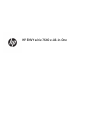 1
1
-
 2
2
-
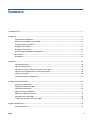 3
3
-
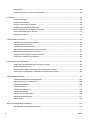 4
4
-
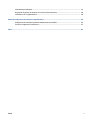 5
5
-
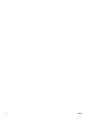 6
6
-
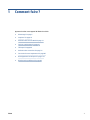 7
7
-
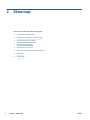 8
8
-
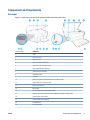 9
9
-
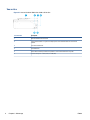 10
10
-
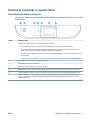 11
11
-
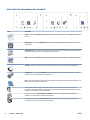 12
12
-
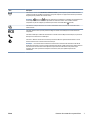 13
13
-
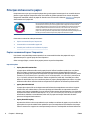 14
14
-
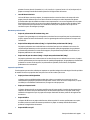 15
15
-
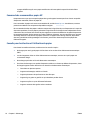 16
16
-
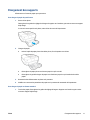 17
17
-
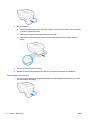 18
18
-
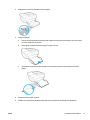 19
19
-
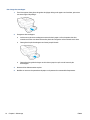 20
20
-
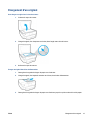 21
21
-
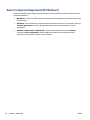 22
22
-
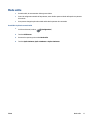 23
23
-
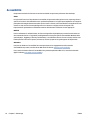 24
24
-
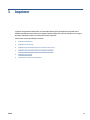 25
25
-
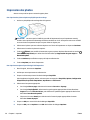 26
26
-
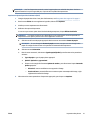 27
27
-
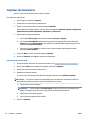 28
28
-
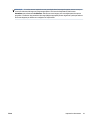 29
29
-
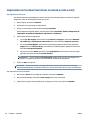 30
30
-
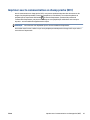 31
31
-
 32
32
-
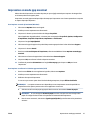 33
33
-
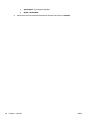 34
34
-
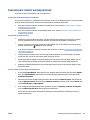 35
35
-
 36
36
-
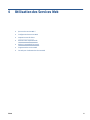 37
37
-
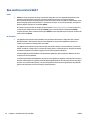 38
38
-
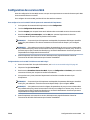 39
39
-
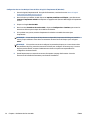 40
40
-
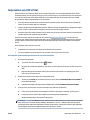 41
41
-
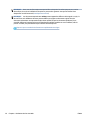 42
42
-
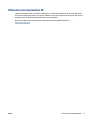 43
43
-
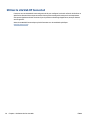 44
44
-
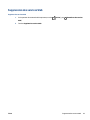 45
45
-
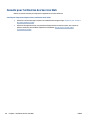 46
46
-
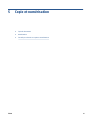 47
47
-
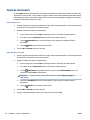 48
48
-
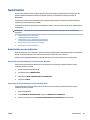 49
49
-
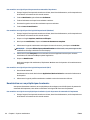 50
50
-
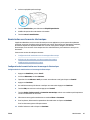 51
51
-
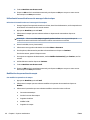 52
52
-
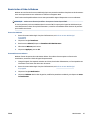 53
53
-
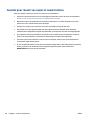 54
54
-
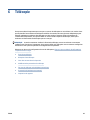 55
55
-
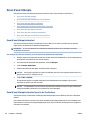 56
56
-
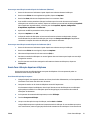 57
57
-
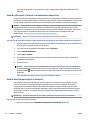 58
58
-
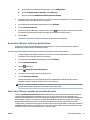 59
59
-
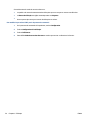 60
60
-
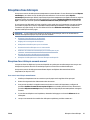 61
61
-
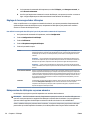 62
62
-
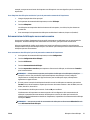 63
63
-
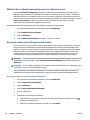 64
64
-
 65
65
-
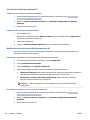 66
66
-
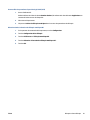 67
67
-
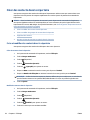 68
68
-
 69
69
-
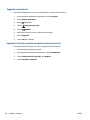 70
70
-
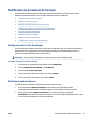 71
71
-
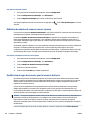 72
72
-
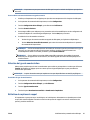 73
73
-
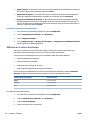 74
74
-
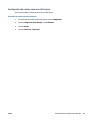 75
75
-
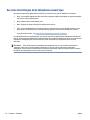 76
76
-
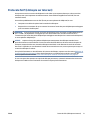 77
77
-
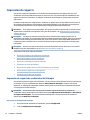 78
78
-
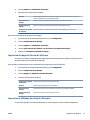 79
79
-
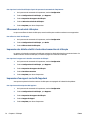 80
80
-
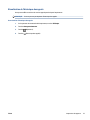 81
81
-
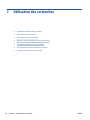 82
82
-
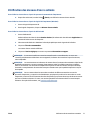 83
83
-
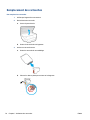 84
84
-
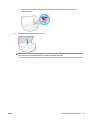 85
85
-
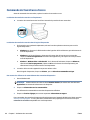 86
86
-
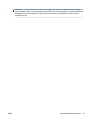 87
87
-
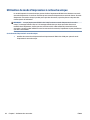 88
88
-
 89
89
-
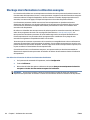 90
90
-
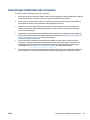 91
91
-
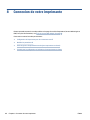 92
92
-
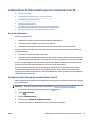 93
93
-
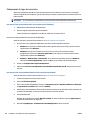 94
94
-
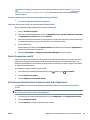 95
95
-
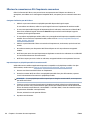 96
96
-
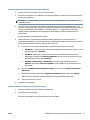 97
97
-
 98
98
-
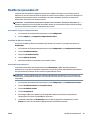 99
99
-
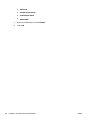 100
100
-
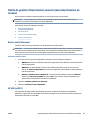 101
101
-
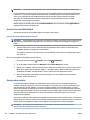 102
102
-
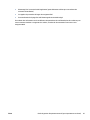 103
103
-
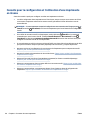 104
104
-
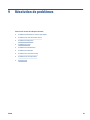 105
105
-
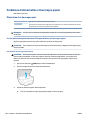 106
106
-
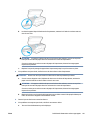 107
107
-
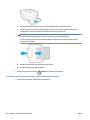 108
108
-
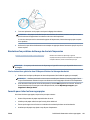 109
109
-
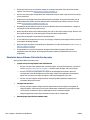 110
110
-
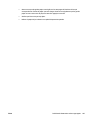 111
111
-
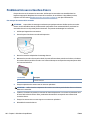 112
112
-
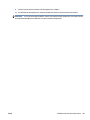 113
113
-
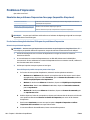 114
114
-
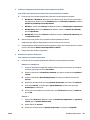 115
115
-
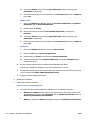 116
116
-
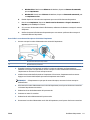 117
117
-
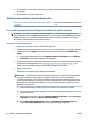 118
118
-
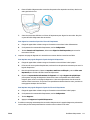 119
119
-
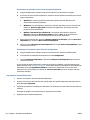 120
120
-
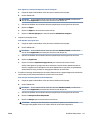 121
121
-
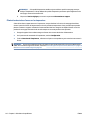 122
122
-
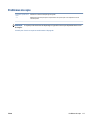 123
123
-
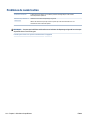 124
124
-
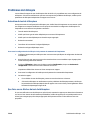 125
125
-
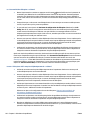 126
126
-
 127
127
-
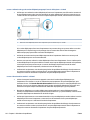 128
128
-
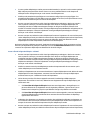 129
129
-
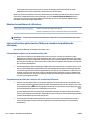 130
130
-
 131
131
-
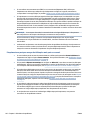 132
132
-
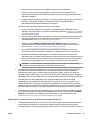 133
133
-
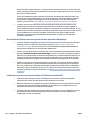 134
134
-
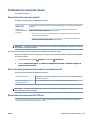 135
135
-
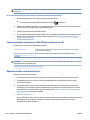 136
136
-
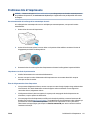 137
137
-
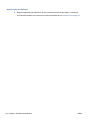 138
138
-
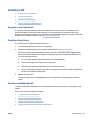 139
139
-
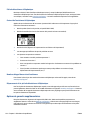 140
140
-
 141
141
-
 142
142
-
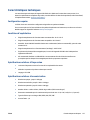 143
143
-
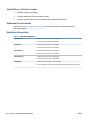 144
144
-
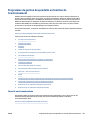 145
145
-
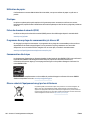 146
146
-
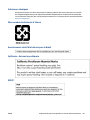 147
147
-
 148
148
-
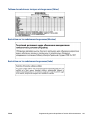 149
149
-
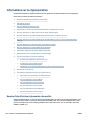 150
150
-
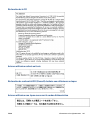 151
151
-
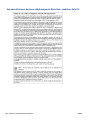 152
152
-
 153
153
-
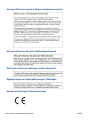 154
154
-
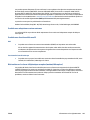 155
155
-
 156
156
-
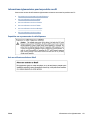 157
157
-
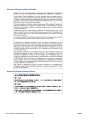 158
158
-
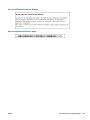 159
159
-
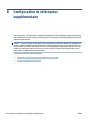 160
160
-
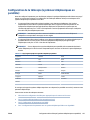 161
161
-
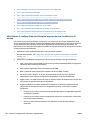 162
162
-
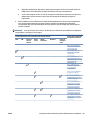 163
163
-
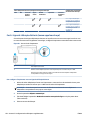 164
164
-
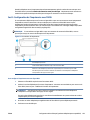 165
165
-
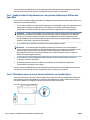 166
166
-
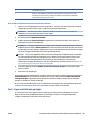 167
167
-
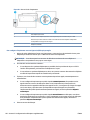 168
168
-
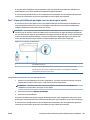 169
169
-
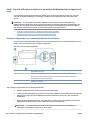 170
170
-
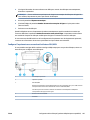 171
171
-
 172
172
-
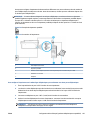 173
173
-
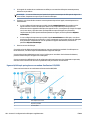 174
174
-
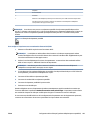 175
175
-
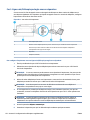 176
176
-
 177
177
-
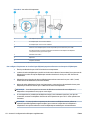 178
178
-
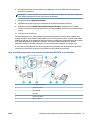 179
179
-
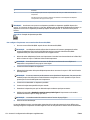 180
180
-
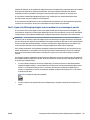 181
181
-
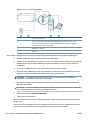 182
182
-
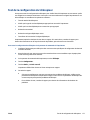 183
183
-
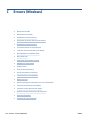 184
184
-
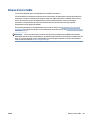 185
185
-
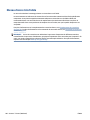 186
186
-
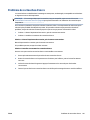 187
187
-
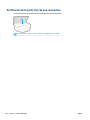 188
188
-
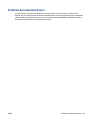 189
189
-
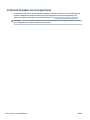 190
190
-
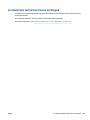 191
191
-
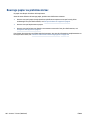 192
192
-
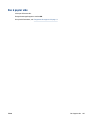 193
193
-
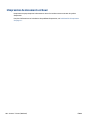 194
194
-
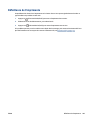 195
195
-
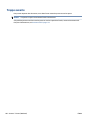 196
196
-
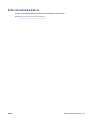 197
197
-
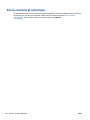 198
198
-
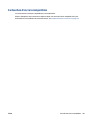 199
199
-
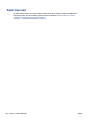 200
200
-
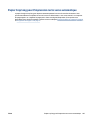 201
201
-
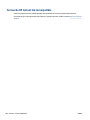 202
202
-
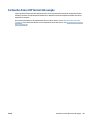 203
203
-
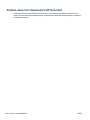 204
204
-
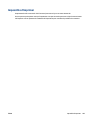 205
205
-
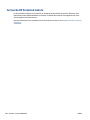 206
206
-
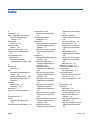 207
207
-
 208
208
-
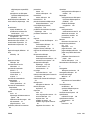 209
209
-
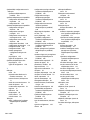 210
210
-
 211
211
HP ENVY 7643 e-All-in-One Printer Mode d'emploi
- Catégorie
- Imprimer
- Taper
- Mode d'emploi
- Ce manuel convient également à
Documents connexes
-
HP OFFICEJET J4500/J4600 ALL-IN-ONE PRINTER Le manuel du propriétaire
-
HP OFFICEJET PRO 8615 Le manuel du propriétaire
-
HP ENVY 5535 Le manuel du propriétaire
-
HP ENVY Photo 6252 All-in-One Printer Le manuel du propriétaire
-
HP ENVY Photo 7158 All-in-One Printer Mode d'emploi
-
HP PAGEWIDE MFP 777Z Le manuel du propriétaire
-
HP ENVY 5640 Le manuel du propriétaire
-
HP ENVY 5542 Le manuel du propriétaire
-
HP DESK 3730 Â Le manuel du propriétaire
-
HP ENVY 4512 All-in-One Printer Mode d'emploi